ええと、この記事はWindows タブレットを快適に使うためにWindowsストアアプリを紹介する、というのがゴールなんですけど、今回はその前説ということで、FeedlyというRSSリーダーについて説明します。Feedlyはおそらく一番人気のRSSリーダーなんで「んなこと知ってるよ!」という人もめっちゃ多いとは思うのですが、意外にRSSを活用していない人が私のまわりに多いので、とりあえずそこから始めようかな、と思いました。
1.RSSについて
「RSSは、ニュースやブログなど各種のウェブサイトの更新情報を簡単にまとめ、配信するための幾つかの文書フォーマットの総称である」(Wikipedia)というのが定義です。要するにお気に入りのWebサイトのRSSを登録しておくと、そのサイトが更新されたときに通知してくれるというもので、RSSを登録し、表示するためのソフトウェアがRSSリーダーです。以前Windowsストアのニュースアプリについて書きましたが、この時紹介したアプリの多くはRSSリーダーの機能がありました。例えばFlipboardがそうです。なので、RSSについて特に意識していなくても、PCやスマホでRSSを使っている人は多いと思います。
2.一番人気のRSSリーダー Feedly
Feedlyは数あるRSSリーダーの中でも一番人気です。iOS用にもAndroid用にもアプリが用意されているので、すでにスマホで使っている人も多いでしょう。もちろんWindows PCでも使えますが、残念ながらWindowsストアアプリ化はされていません。しかしFeedlyに対応したアプリはいくつかありますので、それらについては次回の記事で紹介するつもりです。今回Feedlyに注目したのは、RSSリーダーとして必要にして十分の機能があって使いやすく、単一のログインでPCでもスマホでもタブレットでも同期して使える、という点です。Flipboardでも同じ機能がありますが、ユーザーインターフェースがマガジンタイプで好き嫌いがありそうなのと、多数のRSSを登録した際の一覧性に難点があると思われるため、プレーンなRSSリーダーとしてFeedlyを使うのは賢い選択に思われます。
3.Feedlyにユーザー登録をして初期設定
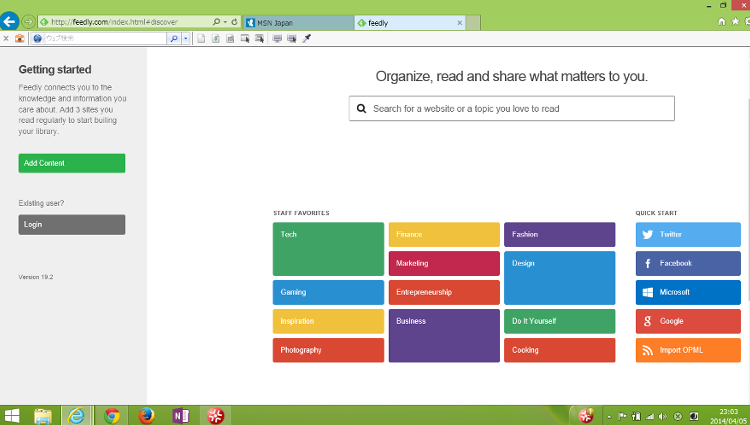
さっそく導入方法を説明します。まずFeedlyのWebサイトを開きます。上の画像がトップページです。残念ですが日本語対応していません。でも大丈夫。そんなに難しいことは書いていませんし、ブラウザの翻訳機能で十分理解できます。右上の「Login」をクリックするとFacebook,Google+,Twitter,Microsoftアカウントのいずれかでユーザー登録を求められます。別にどれでもいいのですが、私はWindowsタブレットで使うことを前提にMicrosoftアカウントで登録しました。
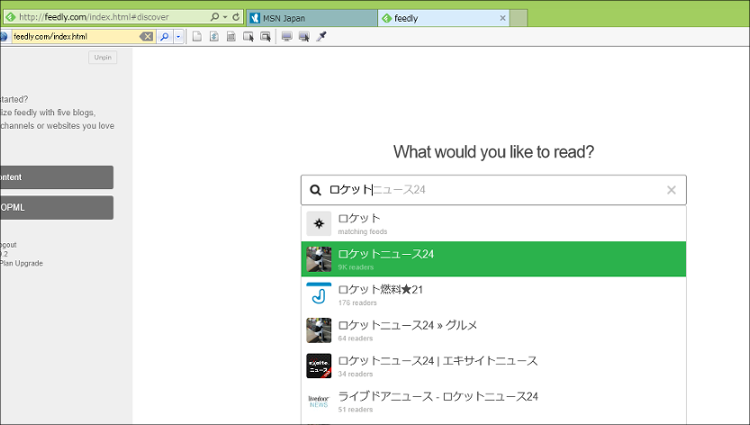
登録がすんだら、さっそくサイト(のRSS)を登録しましょう。上の画像はFeedlyの検索窓に「ロケット」と入力したところです。サジェスト機能がついていて簡単にロケットニュースを選ぶことができます。
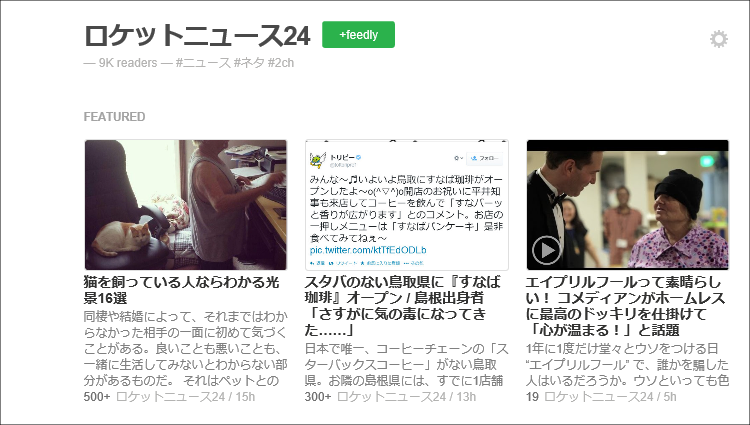
ロケットニュースを選ぶと画面が切り替わります。タイトルの「ロケットニュース24」の横にある緑の「+Feedly」というボタンを押します。
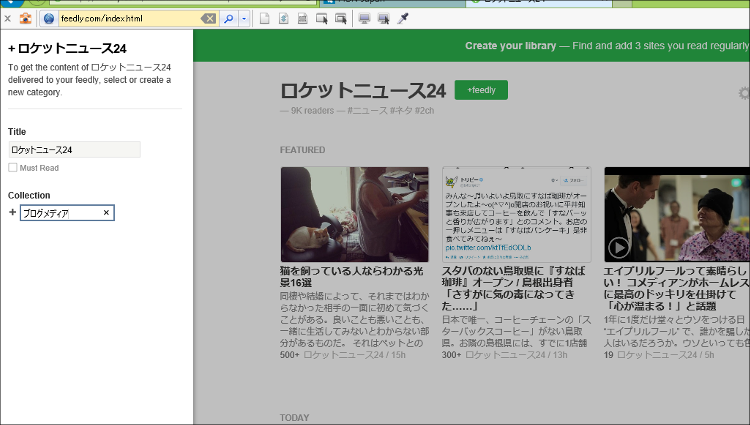
そうすると左にバーが現れます。ここでcollectionのところに「ブログメディア」と入力します。ここで入力する「ブログメディア」というのはカテゴリを新規に作ることを意味します。ロケットニュースのほかに例えばGigazineとかGizmodoを登録するとき、「ブログメディア」のカテゴリでくくると見やすいですし、新たにカテゴリを作ってそこに入れることもできます。入力が済んだら下の緑のボタン「Add」を押せばロケットニュースの登録が完了します。
あとは同じ要領で自分の好きなサイトをジャンジャン登録するだけです!
それと、個別の記事をクリックしてみると、簡単に本物のウェブサイトに飛ぶことができるようになっていますし、FacebookやTwitter,OneNoteなど多くのSNSやツールに記事を送ることができるボタンがついています。SNSをよく使う人にはこれもまた便利な機能ですね。
4.これでWindowsタブレットがさらに使いやすくなる
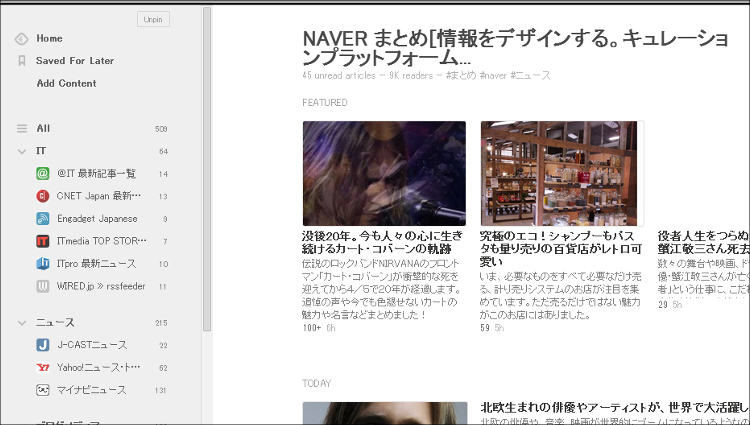
いくつか自分のお気に入りサイトを登録してみるとFeedlyのインターフェースがとても優れていることに気づきませんか?PCのブラウザならこのままで十分便利ですよね。ちなみにInternetExplorerの場合は普通にWebサイトにアクセスすることによってFeedlyを使うことになりますのでお気に入り登録しておけばいいですし、ChromeやFirefoxの場合は拡張機能としてFeedlyを使うことができます。ただ、お気に入りだろうと拡張機能だろうと全く同じ画面で同じ操作をするだけなので、どのブラウザが一番、なんてことはありません。どれでも大丈夫です。
Feedlyにユーザー登録したアカウントはどのデバイスでも共通して使うことができ、もちろんWindows タブレットでも問題なく使えます。Windows タブレット以外にメインPCを持っている人は、FeedlyのメンテナンスをPCですることができるので、「PCでフィードを管理してタブレットで閲覧する」ということが可能になります。というか作業量によってはそっちのほうがありがたいですよね。
さて、今回はここまで。次回はサードパーティーによるFeedly用アプリをWindowsストアからピックアップしてご紹介しますね。



